win8如何用u盤重裝電腦系統?很多用戶在重裝系統的時候都比較喜歡用一鍵重裝這種方式,但是一鍵重裝有時候不適用于其他一些系統環境,這時候就需要使用到U盤進行操作了,到底用U盤重裝win8系統呢?一起來看看
相關教程:
準備工具
韓博士U盤啟動盤
需要重裝系統的電腦一臺
溫馨小提示:重裝系統前記得一定要制作好對應的啟動U盤,制作教程:http://www.daisaku.cn/articles/321.html,提前備份好系統盤的重要文件后才可以進行系統重裝,以免數據丟失。
具體步驟
1.提前查詢電腦啟動熱鍵,將U盤插入電腦。出現開機第一界面后不斷按下啟動熱鍵并選擇U盤選項回車。

2.電腦會彈出以下界面,直接在界面中使用方向鍵選擇【1】選項回車進入。
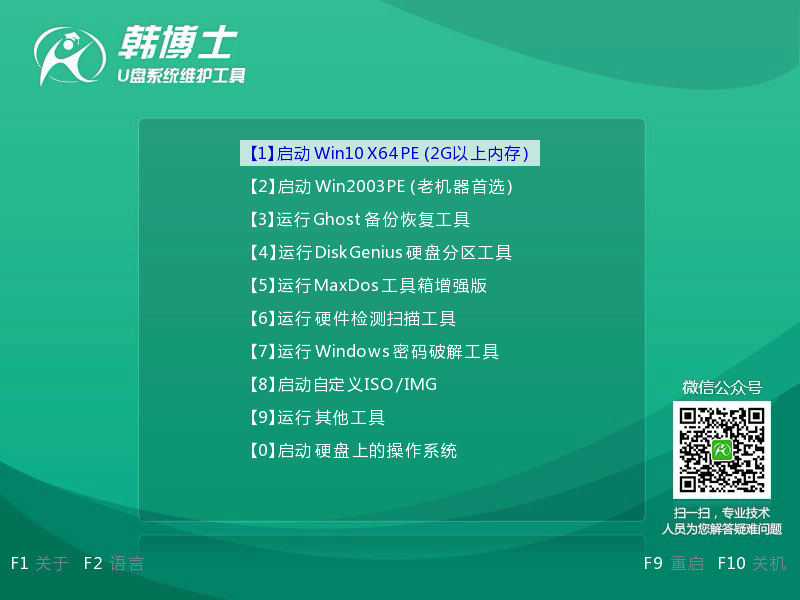
3.開始選中U盤中的win8系統文件,最后點擊安裝。
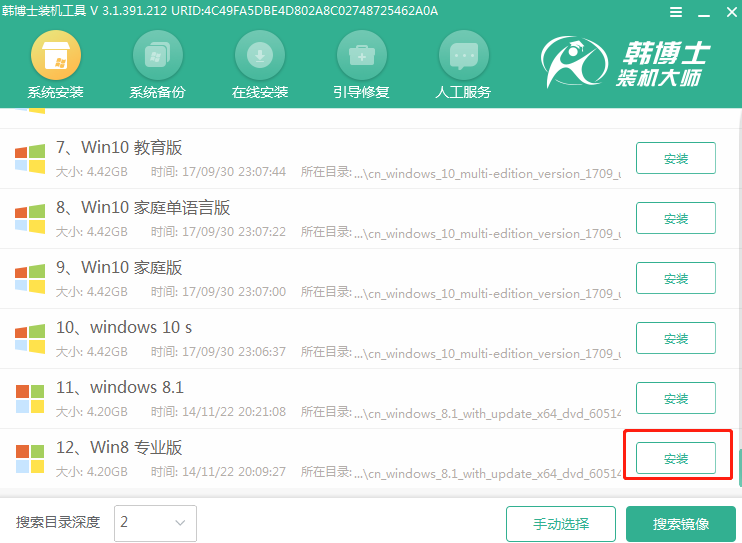
4.選擇文件安裝位置,最后韓博士會自動重裝win8系統,按照提示拔出U盤并重啟。
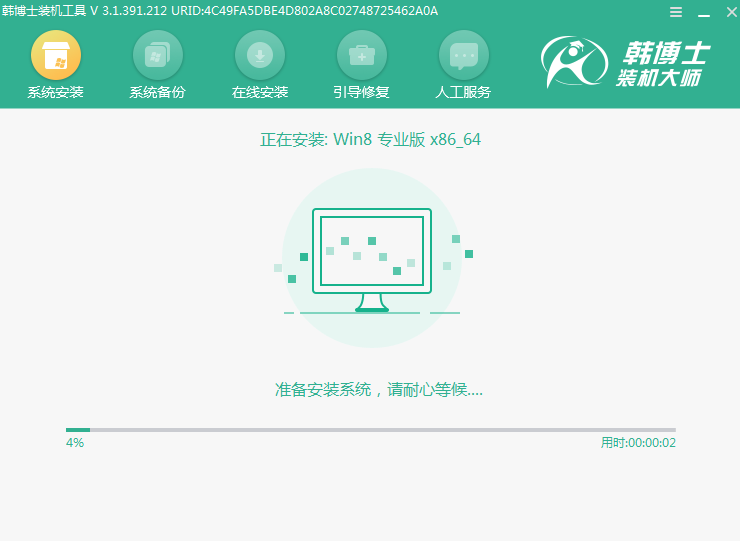
5.等待電腦多次重啟部署安裝后,電腦最后進入重裝完成的win8系統桌面。
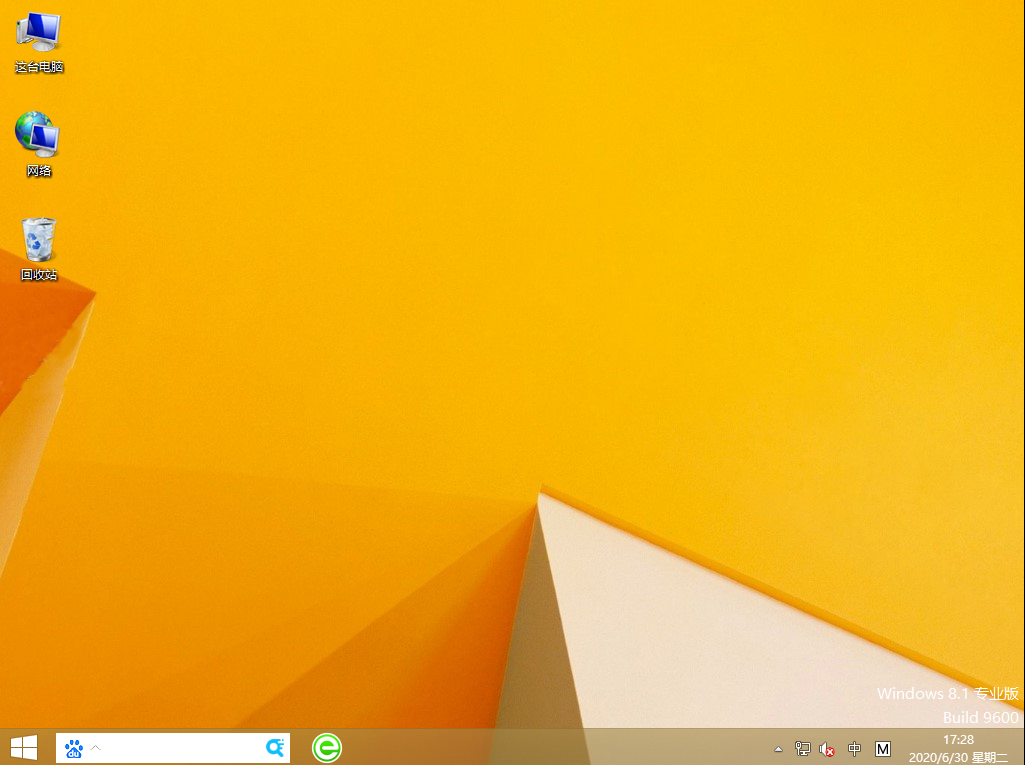
這時候電腦就成功用U盤重裝win8系統了,假如你遇到嚴重的系統故障問題時,就可以直接使用U盤啟動盤進行重裝系統了。

